

图形界面介绍:GUI上的按键是Layout Control(1)
描述
这次要介绍的GUI上的按键是Layout Control,这个按键可能大家平时用得不多,但是它对应的操作界面各位肯定很熟悉
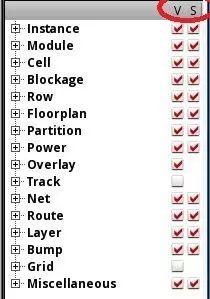
是的,这个按键就是控制整个layout上面东西的显示状况。layout右边这一栏从打开软件起就一直存在,我们可以通过这个layout control按键把它关掉。
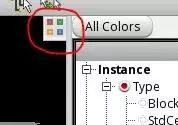
右边这栏的东西,大部分我在前面的概念介绍里都有介绍,一些简单的,我就一笔带过了。
每个右边都有一个或者两个方框,分别对应右上角的"V"和"S",“V”代表Visibility(是否可见), "S"代表Selectability(是否可选)
Instance
Instance这栏里的东西基本上都介绍过,以Type, Function, Status作为区分,用红圈圈住的小方框代表该物体的在Layout上的颜色和样式,当然,点击该方框可以修改默认的颜色和样式,如下图所示:
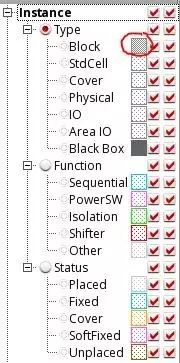
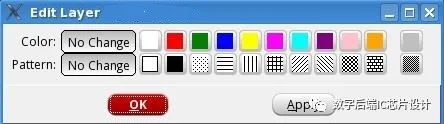
Module
Module这栏里面的东西也比较简单,主要就是区分各种约束类型。大家记得Fence, Region, Guide的区别就行,忘了可以翻翻首页的概念。这里要注意层级关系,Module是包含后面四种物体的,而Partition是最小的层级,有的Fence不一定是Partition
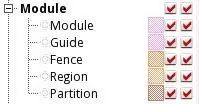
Cell
cell这一栏控制着各个cell的physical layout显示情况,平时一般默认是不打开的,因为东西太密,看着凌乱,但是这一栏的东西在我们Debug时,是经常用到的
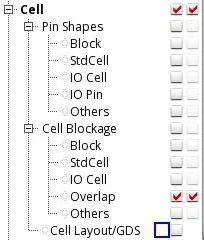
Pin Shape控制着各种pin的显示状况,包括block, std cell, io pad, io pin等其他物体上的pin显示状况,下图显示了当关闭和打开Pin Shape=> Std cell后,layout上该std cell的显示情况变化,其中右图蓝色部分就是该std cell的pin的physical形状
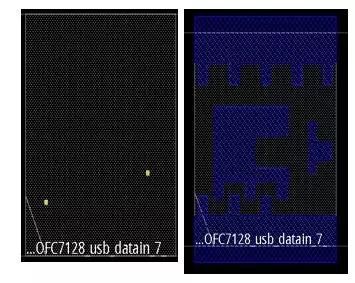
Cell Blockage,其实对应的是LEF中的OBS,即不可绕线区域,对std cell来说,OBS通常是指除cell端口外其他所有layer表示的区域;对block来说,OBS通常用除cell端口外的整块区域表示。下图显示了一个hard macro的cell blockage情况。这个颜色代表着该macro上M4层不允许走线。

cell layout是OpenAccess相关的一个开关,这个只有在导入OpenAccess的特定database后,才能看到相关单元的layout
下面一篇继续介绍Blockage, Row, Floorplan, Partition菜单栏~~
-
图形界面开发工具GUI Guider的使用教程2023-12-20 31682
-
GUI图形界面与HMI的区别2022-02-17 2382
-
图形界面介绍:GUI上的按键是Layout Control(2)2020-05-19 4066
-
Linux字符界面转图形界面2019-03-02 8081
-
MATLAB的GUI图形界面编程(精编)2017-11-24 1427
-
精通GUI图形界面编程2015-12-24 889
-
基于UC/OSII的图形界面系统的设计与应用2009-09-02 1034
全部0条评论

快来发表一下你的评论吧 !

